これまでは、ダイアログウィンドウの外観と動作をカスタマイズしました。残された作業は、アプリケーションを実行して、C1Dialog ダイアログウィンドウのランタイム機能のいくつかを確認することです。
以下の手順を実行します。
- 〈ダイアログを表示〉ボタンをクリックします。
Web ページにダイアログウィンドウが表示されます。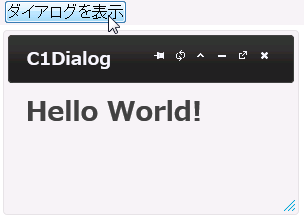
- ダイアログウィンドウのヘッダーをクリックし、ドラッグ&ドロップ操作を実行して、Web ページ上のこのダイアログウィンドウに移動します。
- ダイアログウィンドウの右下端をクリックして、ドラッグ&ドロップ操作を実行し、ダイアログウィンドウのサイズを変更します。
- ダイアログボックスの右上端にある〈閉じる〉ボタンをクリックしてダイアログウィンドウを閉じます。
おめでとうございます。C1Dialog ダイアログウィンドウが作成され、カスタマイズされ、Dialog for ASP.NET Web Forms クイックスタートが無事完了しました。